 masalah biasa
masalah biasa
 Bagaimana untuk menyelesaikan masalah yang komputer tidak boleh salin dan tampal
Bagaimana untuk menyelesaikan masalah yang komputer tidak boleh salin dan tampal
Bagaimana untuk menyelesaikan masalah yang komputer tidak boleh salin dan tampal
Penyelesaian kepada masalah yang komputer tidak boleh salin dan tampal: 1. Semak sama ada terdapat program atau perisian lain yang menduduki papan keratan 2. Semak sama ada perkhidmatan papan keratan sedang berjalan; adalah sebarang Gangguan perisian pihak ketiga 5. Kemas kini sistem dan pemacu 6. Gunakan beberapa alat pihak ketiga untuk menyelesaikan masalah papan keratan.

Komputer adalah salah satu alat yang sangat diperlukan dalam kehidupan dan kerja harian kita, dan fungsi salin dan tampal adalah salah satu fungsi yang sering kita gunakan. Walau bagaimanapun, kadangkala kita mungkin menghadapi masalah yang komputer tidak dapat menyalin dan menampal, yang membawa kesulitan besar kepada kerja dan kehidupan kita. Artikel ini akan memperkenalkan anda kepada beberapa kaedah biasa untuk menyelesaikan masalah yang komputer tidak boleh salin dan tampal.
Pertama, kita perlu menyemak sama ada terdapat program atau perisian lain yang menduduki papan keratan. Kadangkala, program atau perisian tertentu menduduki papan keratan, menghalang kami daripada menyalin dan menampal. Kita boleh membuka Pengurus Tugas dengan menekan kombinasi kekunci Ctrl+Alt+Delete untuk melihat sama ada terdapat program lain yang sedang berjalan. Jika ya, kita boleh memilih untuk menamatkan program ini sebelum mencuba salin-tampal semula.
Kedua, kita boleh cuba restart komputer. Kadangkala, komputer akan mengalami beberapa masalah selepas berjalan lama, termasuk tidak dapat menyalin dan menampal. Dengan memulakan semula komputer anda, anda boleh mengosongkan beberapa fail sementara dan cache untuk menyelesaikan isu ini.
Jika tiada kaedah di atas menyelesaikan masalah, kita boleh mencuba kaedah berikut:
1 Periksa sama ada perkhidmatan papan keratan sedang berjalan. Kita boleh menekan kombinasi kekunci Win+R untuk membuka kotak dialog run, kemudian masukkan services.msc dan tekan Enter. Dalam tetingkap Perkhidmatan, cari Perkhidmatan Papan Klip dan pastikan statusnya Berjalan.
2. Kosongkan sejarah papan keratan. Kadangkala, sejarah dalam papan keratan boleh menyebabkan isu salin-tampal. Kita boleh menekan kombinasi kekunci Win+V untuk membuka sejarah papan keratan, dan kemudian klik butang "Kosongkan Semua" untuk mengosongkan sejarah dalam papan keratan.
3. Semak sama ada terdapat gangguan daripada perisian pihak ketiga. Kadangkala, sesetengah perisian pihak ketiga mungkin mengganggu kerja biasa papan keratan. Kami boleh cuba menutup atau menyahpasang beberapa perisian yang dipasang baru-baru ini dan kemudian cuba salin-tampal sekali lagi.
4. Kemas kini sistem dan pemandu. Kadangkala, kemas kini sistem dan pemacu boleh menyelesaikan isu, termasuk isu salin-tampal. Kami boleh membuka Kemas Kini Windows dan menyemak sama ada terdapat sebarang kemas kini yang tersedia. Pada masa yang sama, kami juga boleh mengemas kini beberapa pemacu utama, seperti pemacu kad grafik dan pemacu kad bunyi.
5 Akhir sekali, jika tiada kaedah di atas menyelesaikan masalah, kami boleh cuba menggunakan beberapa alat pihak ketiga untuk menyelesaikan masalah papan keratan. Terdapat beberapa alat percuma yang boleh membantu kami mendiagnosis dan menyelesaikan masalah papan keratan, seperti ClipDiary dan Ditto, dsb.
Ringkasan
Apabila kita menghadapi masalah yang komputer tidak boleh salin dan tampal, kita boleh menyemak dahulu sama ada terdapat atur cara lain yang menduduki papan keratan, dan kemudian cuba mulakan semula komputer. Jika masalah berterusan, kami boleh menyemak sama ada perkhidmatan papan keratan sedang berjalan, mengosongkan sejarah papan keratan, menutup atau menyahpasang beberapa perisian pihak ketiga, mengemas kini sistem dan pemacu atau menggunakan beberapa alat pihak ketiga untuk menyelesaikan masalah. Saya harap artikel ini akan membantu anda menyelesaikan masalah tidak dapat menyalin dan menampal pada komputer anda.
Atas ialah kandungan terperinci Bagaimana untuk menyelesaikan masalah yang komputer tidak boleh salin dan tampal. Untuk maklumat lanjut, sila ikut artikel berkaitan lain di laman web China PHP!

Alat AI Hot

Undresser.AI Undress
Apl berkuasa AI untuk mencipta foto bogel yang realistik

AI Clothes Remover
Alat AI dalam talian untuk mengeluarkan pakaian daripada foto.

Undress AI Tool
Gambar buka pakaian secara percuma

Clothoff.io
Penyingkiran pakaian AI

AI Hentai Generator
Menjana ai hentai secara percuma.

Artikel Panas

Alat panas

Notepad++7.3.1
Editor kod yang mudah digunakan dan percuma

SublimeText3 versi Cina
Versi Cina, sangat mudah digunakan

Hantar Studio 13.0.1
Persekitaran pembangunan bersepadu PHP yang berkuasa

Dreamweaver CS6
Alat pembangunan web visual

SublimeText3 versi Mac
Perisian penyuntingan kod peringkat Tuhan (SublimeText3)

Topik panas
 1378
1378
 52
52
 Langkah mudah untuk menyalin dan menampal pada iPhone
Mar 26, 2024 pm 07:00 PM
Langkah mudah untuk menyalin dan menampal pada iPhone
Mar 26, 2024 pm 07:00 PM
1. Mula-mula, kita tekan dan tahan teks yang perlu disalin Selepas bar menegak muncul pada teks, tarik bar menegak untuk memilih teks yang perlu disalin. 2. Selepas memilih, klik [Salin]. 3. Kemudian pergi ke tempat yang anda perlu tampal, klik atau tekan lama dalam kotak input, dan klik [Tampal].
 Belajar menyalin dan menampal dengan cepat
Feb 18, 2024 pm 03:25 PM
Belajar menyalin dan menampal dengan cepat
Feb 18, 2024 pm 03:25 PM
Cara menggunakan kekunci pintasan salin-tampal Salin-tampal ialah operasi yang sering kita hadapi apabila menggunakan komputer setiap hari. Untuk meningkatkan kecekapan kerja, adalah sangat penting untuk menguasai kekunci pintasan salin dan tampal. Artikel ini akan memperkenalkan beberapa kekunci pintasan salin dan tampal yang biasa digunakan untuk membantu pembaca melaksanakan operasi salin dan tampal dengan lebih mudah. Kekunci pintasan salin: Ctrl+CCtrl+C ialah kekunci pintasan untuk menyalin Dengan menahan kekunci Ctrl dan kemudian menekan kekunci C, anda boleh menyalin teks, fail, gambar, dsb. ke papan keratan. Untuk menggunakan kekunci pintasan ini,
 Cara cepat salin dan tampal dalam Xshell-Cara cepat salin dan tampal dalam Xshell
Mar 04, 2024 pm 02:30 PM
Cara cepat salin dan tampal dalam Xshell-Cara cepat salin dan tampal dalam Xshell
Mar 04, 2024 pm 02:30 PM
Ramai pengguna baru sahaja berhubung dengan perisian Xshell dan tidak biasa dengan cara menyalin dan menampal dengan cepat dalam Xshell Artikel berikut membawa anda cara menyalin dan menampal dengan cepat dalam Xshell. Gunakan arahan salin dan tampal yang biasa digunakan Ctrl+C dan Ctrl+V tidak berfungsi dalam Xshell Selepas menyemak, didapati bahawa arahan salin dan tampal lalai dalam Xshell adalah berbeza Xshell, anda boleh menyalin dan menampal maklumat, tetapi ia tidak sebaik Kepantasan dan kemudahan arahan salin dan tampal yang biasa digunakan ditetapkan untuk menyalin maklumat dengan cepat: Alat-Pilihan-Papan Kekunci dan Tetikus, tandakan [Salin teks yang dipilih secara automatik ke papan tempel], dan sahkan tetapan untuk menampal maklumat dengan cepat: Alat-Pilihan-Papan Kekunci dan Tetikus- tekan kanan
 Apakah yang perlu saya lakukan jika sistem rekod perubatan elektronik tidak dapat menyalin dan menampal?
Nov 08, 2023 pm 01:22 PM
Apakah yang perlu saya lakukan jika sistem rekod perubatan elektronik tidak dapat menyalin dan menampal?
Nov 08, 2023 pm 01:22 PM
Penyelesaian: 1. Semak sama ada rangkaian adalah normal dan pastikan sambungan rangkaian adalah normal 2. Mulakan semula komputer atau sistem rekod perubatan elektronik dan cuba mulakan semula komputer atau sistem rekod perubatan elektronik 3. Kemas kini sistem rekod perubatan elektronik; cuba kemas kini sistem rekod perubatan elektronik kepada versi terkini 4. Hubungi sokongan teknikal.
 Komputer tidak boleh menyalin dan menampal
Jan 05, 2024 pm 03:19 PM
Komputer tidak boleh menyalin dan menampal
Jan 05, 2024 pm 03:19 PM
Penyelesaian kepada masalah yang komputer tidak boleh salin dan tampal: 1. Periksa sama ada papan kekunci dan tetikus berfungsi dengan betul 2. Periksa sama ada kekunci melekit didayakan 3. Periksa sama ada kunci papan kekunci berangka didayakan; ; 5. Periksa virus atau perisian hasad 6. Periksa pemacu 7. Periksa fail sistem 9. Periksa kegagalan perkakasan; Pengenalan terperinci: 1. Periksa sama ada papan kekunci dan tetikus berfungsi dengan betul Jika papan kekunci atau tetikus gagal, ia boleh menyebabkan operasi seperti menyalin dan menampal gagal berfungsi seperti biasa.
 Mengapa komputer saya tidak boleh menyalin dan menampal?
Aug 17, 2023 pm 04:10 PM
Mengapa komputer saya tidak boleh menyalin dan menampal?
Aug 17, 2023 pm 04:10 PM
Sebab mengapa komputer tidak boleh menyalin dan menampal disebabkan oleh kegagalan sistem pengendalian, papan keratan, aplikasi, virus atau perkakasan. Pengenalan terperinci: 1. Sistem pengendalian, mulakan semula komputer, atau kemas kini tampalan sistem pengendalian untuk menyelesaikan masalah 2. Papan klip, kosongkan papan keratan atau gunakan alat pengurusan papan keratan pihak ketiga untuk menyelesaikan masalah; aplikasi lain Salin dan tampal dalam program Jika ia berfungsi seperti biasa, ini bermakna masalahnya adalah dengan aplikasi tertentu 4. Virus, gunakan perisian anti-virus untuk menjalankan imbasan menyeluruh dan menghapuskan virus.
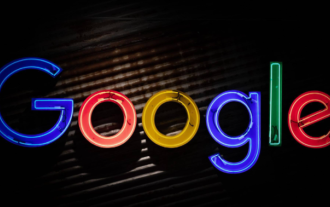 Perkara yang perlu dilakukan jika Google Chrome tidak boleh menyalin dan menampal
Mar 06, 2024 pm 11:30 PM
Perkara yang perlu dilakukan jika Google Chrome tidak boleh menyalin dan menampal
Mar 06, 2024 pm 11:30 PM
Apakah yang perlu saya lakukan jika Google Chrome tidak boleh menyalin dan menampal? Apabila kita menggunakan Google Chrome untuk bekerja atau belajar, kita perlu menggunakan banyak kekunci pintasan Antaranya, kekunci pintasan salin-tampal adalah yang paling biasa kita gunakan di banyak tempat. tampal dalam Google Chrome Kadang-kadang akan ada situasi tidak sah, jadi bagaimana untuk menyelesaikan situasi ini. Artikel ini membawakan anda tutorial tentang cara menyediakan Google Chrome yang tidak boleh disalin dan ditampal. Google Chrome tidak boleh menyalin dan menampal tutorial tetapan 1. Mula-mula buka Google Chrome. 2. Klik tiga bar di penjuru kanan sebelah atas, dan kemudian klik "Sambungan" (seperti yang ditunjukkan dalam gambar). 3. Klik "Dapatkan Lagi Sambungan" sekali lagi dan mendapati halaman web tidak boleh dibuka Ini kerana Google disekat (seperti yang ditunjukkan dalam rajah).
 Salin dan tampal kekunci pintasan
Mar 15, 2024 am 10:05 AM
Salin dan tampal kekunci pintasan
Mar 15, 2024 am 10:05 AM
1. Dalam sistem Windows, kekunci pintasan untuk menyalin ialah [Ctrl+C] dan kekunci pintasan untuk menampal ialah [Ctrl+V]. 2. Dalam sistem Linux, kekunci pintasan untuk menyalin ialah [Ctrl+Shift+C] dan kekunci pintasan untuk menampal ialah [Ctrl+Shift+V]. 3. Dalam sistem Apple, kekunci pintasan untuk menyalin ialah [Command+C] dan kekunci pintasan untuk menampal ialah [Command+V].


